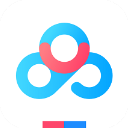现在电脑内存用来保存文件完全不够用,所以我们经常会使用到百度网盘来帮助我们存储文件,不过win11怎么下载百度网盘呢,其实我们只要在本站就能下载安装了。
win11怎么下载百度网盘:
1、首先下载百度网盘安装包。
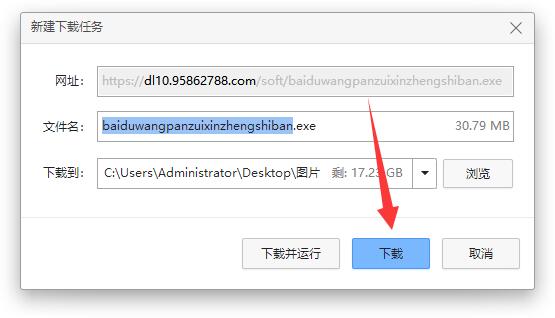
2、下载完成后,运行下载到的百度网盘安装程序。
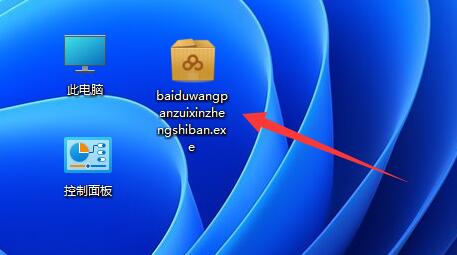
3、如果有弹出安全警告,点击“运行”
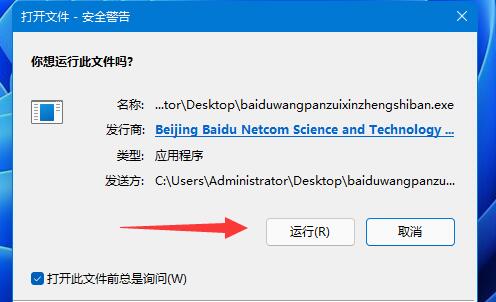
4、打开安装程序后,点击图示“小箭头”,可以选择安装位置。

1、对ASP内核代码进行DLL封装,从而大大提高了用户的访问速度和安全性;2、采用后台生成HTML网页的格式,使程序访问速度得到进一步的提升;3、用户可发展下级会员并在下级购买商品时获得差额利润;4、全新模板选择功能;5、后台增加磁盘绑定功能;6、后台增加库存查询功能;7、后台增加财务统计功能;8、后台面值类型批量设定;9、后台财务曲线报表显示;10、完善订单功能;11、对所有传输的字符串进行安全
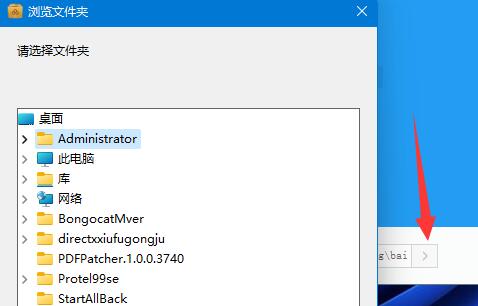
5、选择完成后,点击“极速安装”按钮。
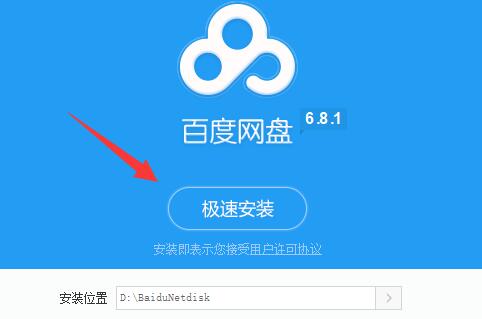
6、安装完成后,打开百度网盘就可以使用了。